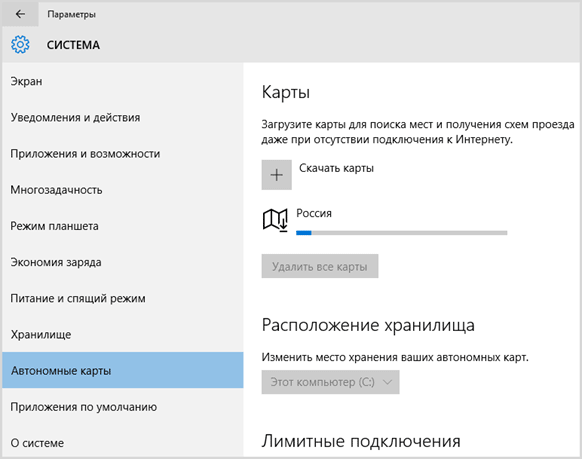Автономные карты для Windows 10
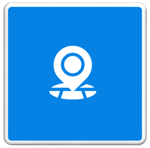
Используя уже на протяжении почти года новую ОС Windows 10 я не разу не пожалел, что перевел на нее все свои компьютеры, если вы этого не сделали, то смею вас уверить вы многое потеряли, работая на своих старых виндовс системах.
Сегодня расскажу вам о такой классной стандартной функции как приложение карты для Windows 10 при помощи которого вы сможете запустить на своем ПК карту любой страны из всех 6 континентов мира!
Мало того карты можно использовать в автономном режиме (без сети Интернет), что может очень пригодится в дороге владельцам ноутбуков тем более имеется возможность прокладки маршрута, которым в последствии можно воспользоваться автономно.
Как произвести загрузку карт Windows 10
Прежде чем начать установку хочу рассказать, что нам предлагают данные карты.
1. Автономный режим;
2. показ вашего месторасположения (если есть подключение интернета);
3. наклон карты вверх или вниз (очень эффектно);
4. функция включения ситуации на дорогах (происшествия, камеры);
5. прокладка маршрута для авто, велосипедов и пешеходов;
6. установка фильтров для автомобиля: платные дороги, паромы, магистрали и другое;
7. гибридный вид (вид со спутника);
8. разворот до 360 градусов;
9. возможность узнать, что находится рядом с искомым объектом: парковки, кафе, банки и т. п с телефонами и интернет-адресами при их наличии.
Вот самые основные возможности, которые присутствуют почти во всех похожих нормальных приложениях, мне очень все понравилось, и я с удовольствием пользуюсь.
Где находятся автономные карты Windows 10
Открываем Параметры выбираем меню Система.
В меню Экран выбираем Автономные карты.
Нажать на крестик Скачать карты.
Находим нужный континент из 6 существующих на планете.
Для больших стран как Россия, Китай или США будет предложен вариант выбора отдельно взятого региона или всех сразу.
После этих действий начнется загрузка время которой зависит от скорости вашего Интернет-соединения и размера скачиваемой страны.
Имея по современным меркам не очень скоростной интернет 70 мб/c карта России была загружена за несколько минут.
После загрузки карт советую в разделе Автономные карты включить два пункта: Личные подключения и Обновления, их назначение можно прочитать там же.
Как запустить автономные карты
Откройте Меню пуск ⇒ Все программы ⇒ Карты ⇒ Запустите их.
При первом запуске откроется окно приветствия, где нужно нажать кнопку Начать.
Описывать как пользоваться автономными картами не вижу смысла все предельно просто и ясно, если вы даже впервые пользуетесь таким приложением трудностей не возникнет.
Кстати посмотрите, как дополнение к статье — это видео из него вы узнаете, что нового появилось после написания этого поста.
Если все же появятся вопросы задавайте их в комментариях буду всегда рад ответить.
Вот собственно все, о чем я сегодня хотел написать, пока до новых встреч!
Новые Яндекс.Карты для Windows 10
Сегодня мы представляем новые Яндекс.Карты для Windows 10. Это универсальное приложение: оно работает на всех устройствах на этой платформе — смартфонах, планшетах и компьютерах.
Приложение содержит подробные карты России и многих зарубежных стран. Карты 1863 городов доступны в офлайн-режиме. Если заранее загрузить карту на устройство, то просматривать её и искать адреса и организации можно даже без доступа в интернет. Все карты в приложении — векторные, поэтому они не займут много места. Например, карта Москвы весит 159 мегабайт, а карта Санкт-Петербурга и Ленобласти — 261 мегабайт.
С помощью Яндекс.Карт легко найти нужное, будь то продуктовый магазин, круглосуточная аптека, кинотеатр или банкомат. Приложение покажет все подходящие организации на карте и о каждой сообщит подробности: часы работы, контакты, возможность оплаты картой, а в случае с кафе, барами и ресторанами — и средний чек. Окончательно определиться с выбором помогут фотографии и отзывы других посетителей.
До выбранного места можно построить маршрут — автомобильный, пешеходный или общественным транспортом. Автомобилистам Яндекс.Карты предложат путь в объезд пробок, а во время движения будут показывать подсказки — например, о предстоящих манёврах. Те, кто передвигается на общественном транспорте, с помощью Карт смогут узнать, какой автобус или троллейбус им нужен, где в него сесть и где — выйти.
Во многих городах Яндекс.Карты позволяют следить за общественным транспортом «вживую» — так же, как в приложении Яндекс.Транспорт. Можно уточнить, где сейчас находятся нужные автобус, троллейбус, трамвай или маршрутка и через сколько они прибудут на остановку.
Яндекс.Карты для Windows 10 можно загрузить в магазине Microsoft.